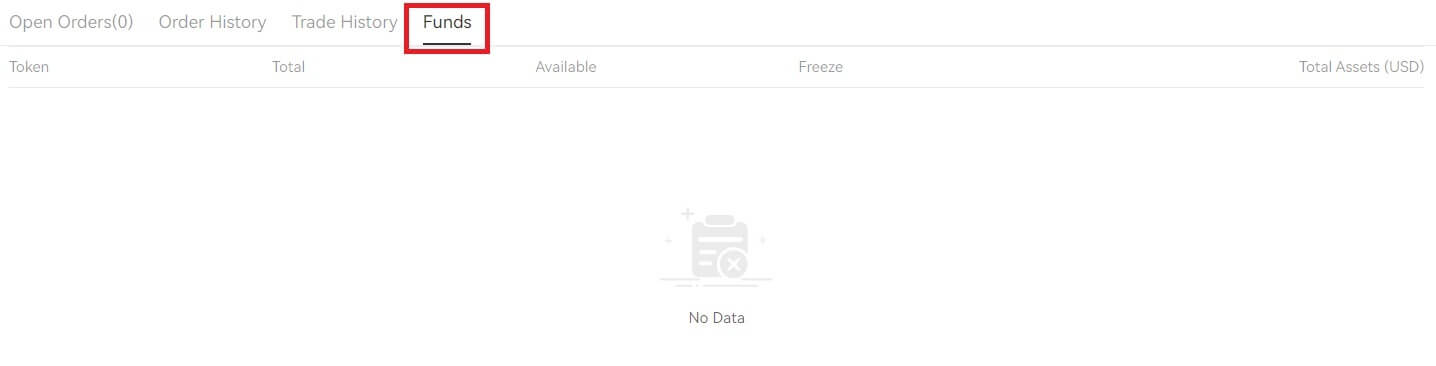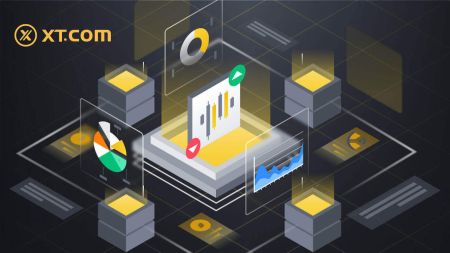Hur man handlar krypto på XT.com
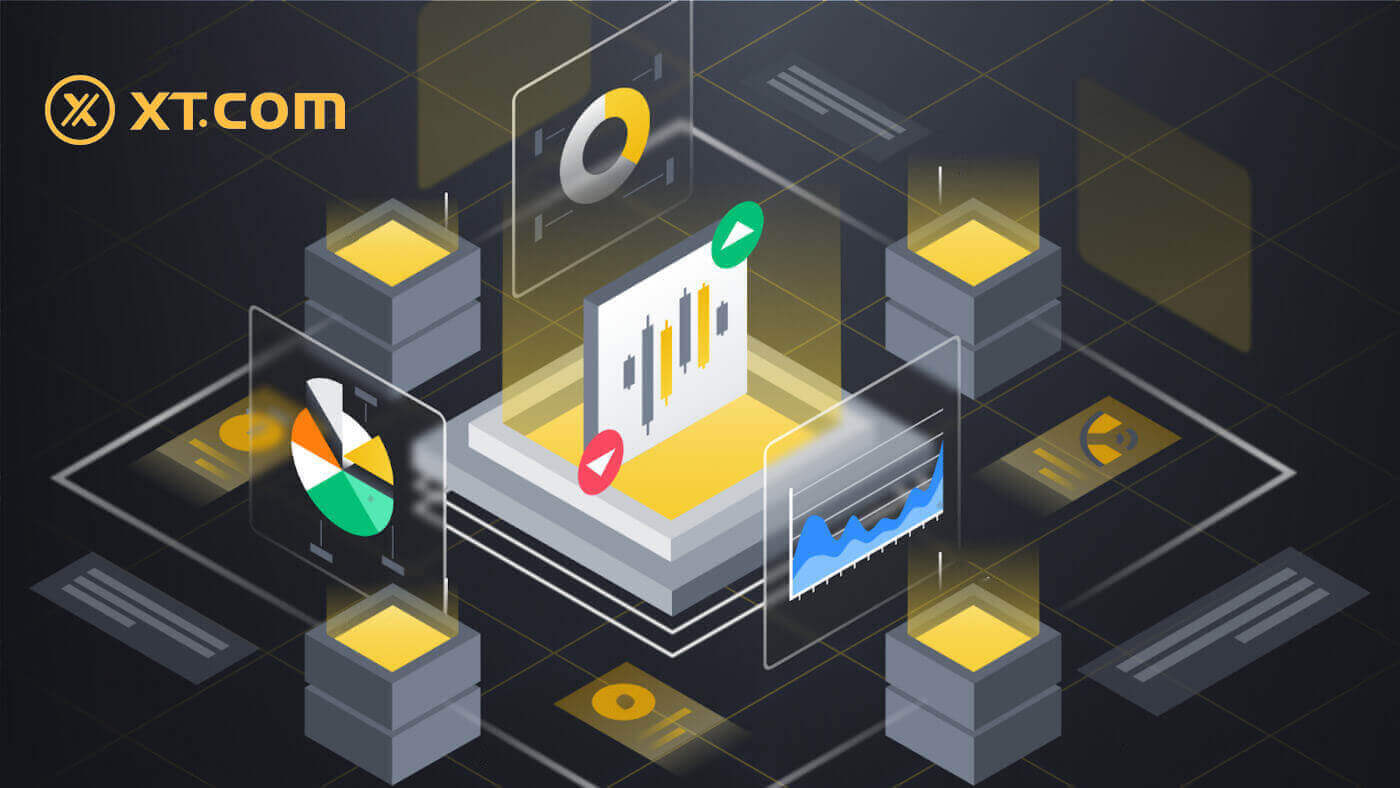
Hur man handlar spot på XT.com (webbplats)
1. Logga in på ditt XT.com- konto och klicka på [Marknader] .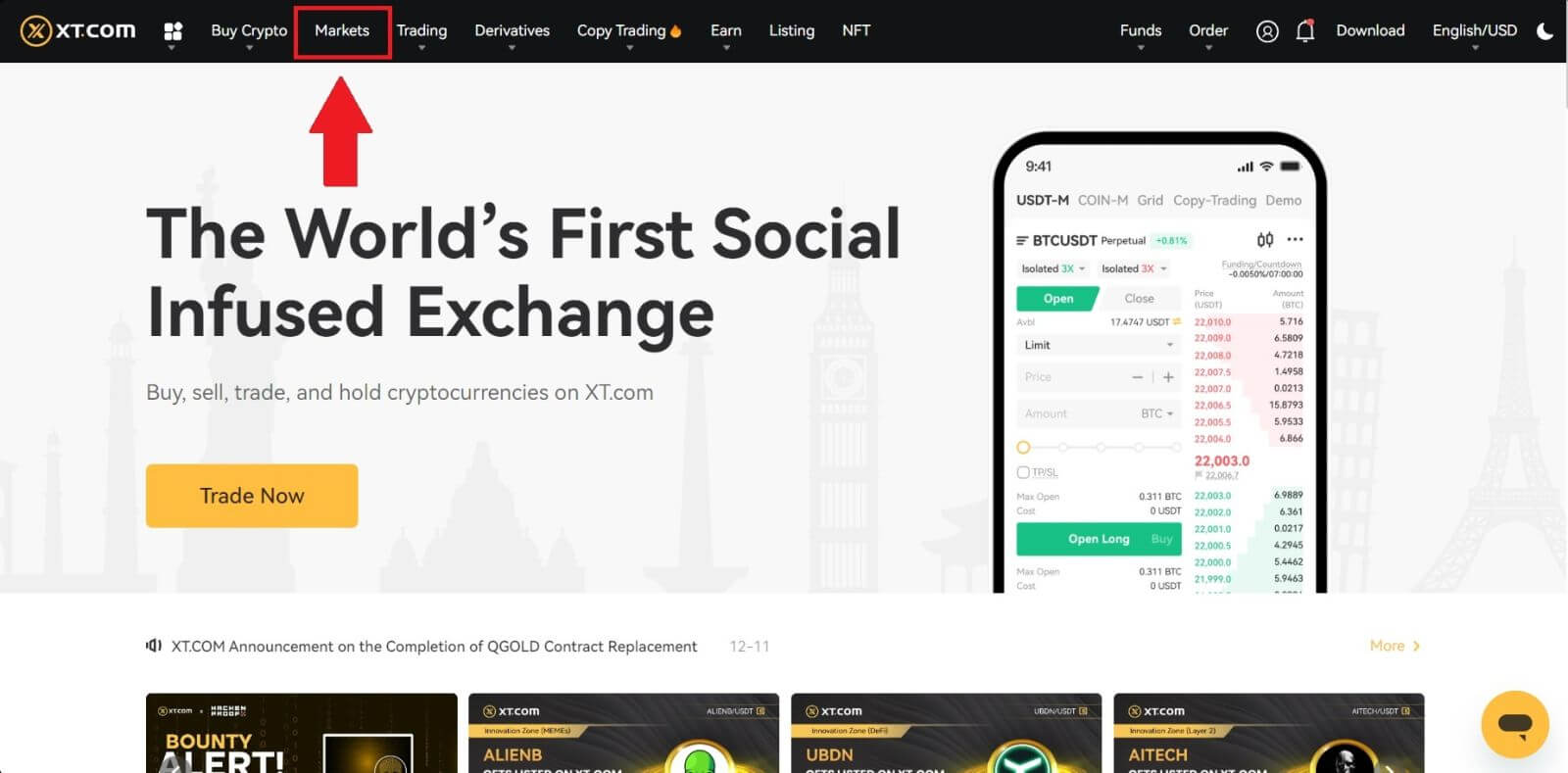
2. Gå in i marknadsgränssnittet, klicka eller sök efter namnet på token, och sedan omdirigeras du till gränssnittet för spothandel.
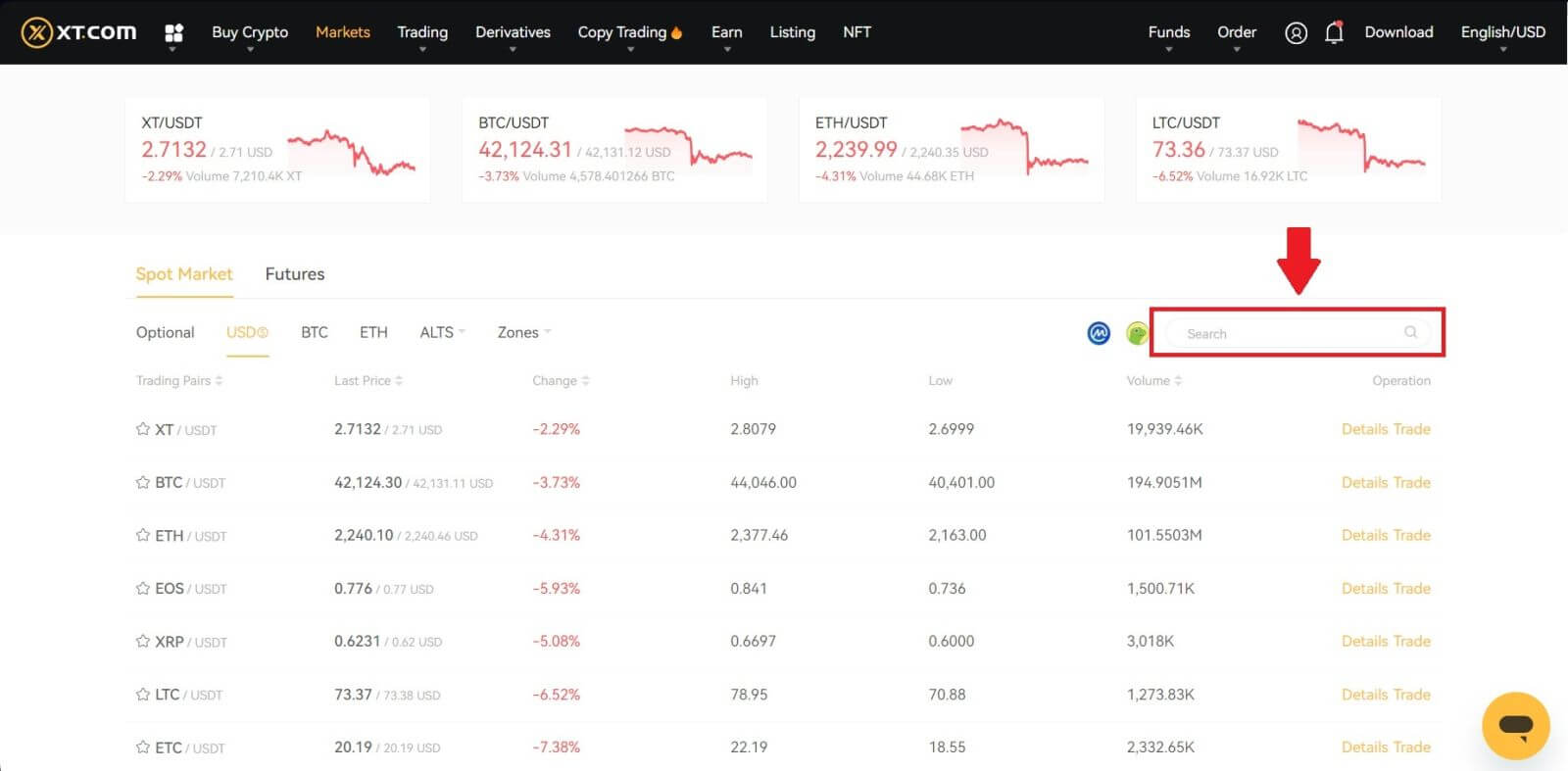
3. Du befinner dig nu på handelssidans gränssnitt.
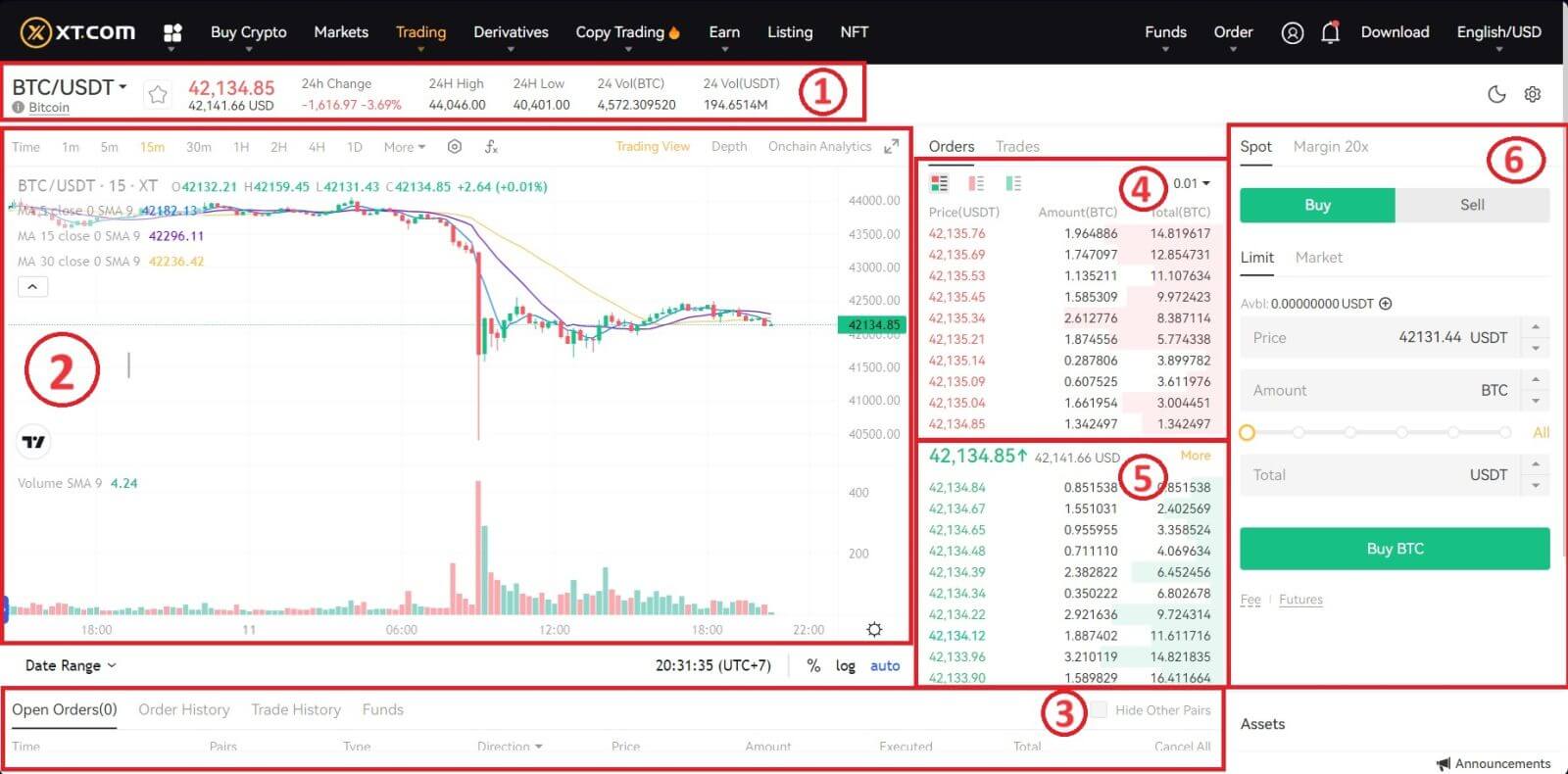
- Handelsvolymen för handelsparet inom 24 timmar.
- Ljusstakediagram och marknadsdjup.
- Marknadsaffärer.
- Sälj orderbok.
- Köp orderbok.
- Köp/sälj beställningssektionen.
Gå till köpsektionen (6) för att köpa BTC och fyll i priset och beloppet för din beställning. Klicka på [Köp BTC] för att slutföra transaktionen.
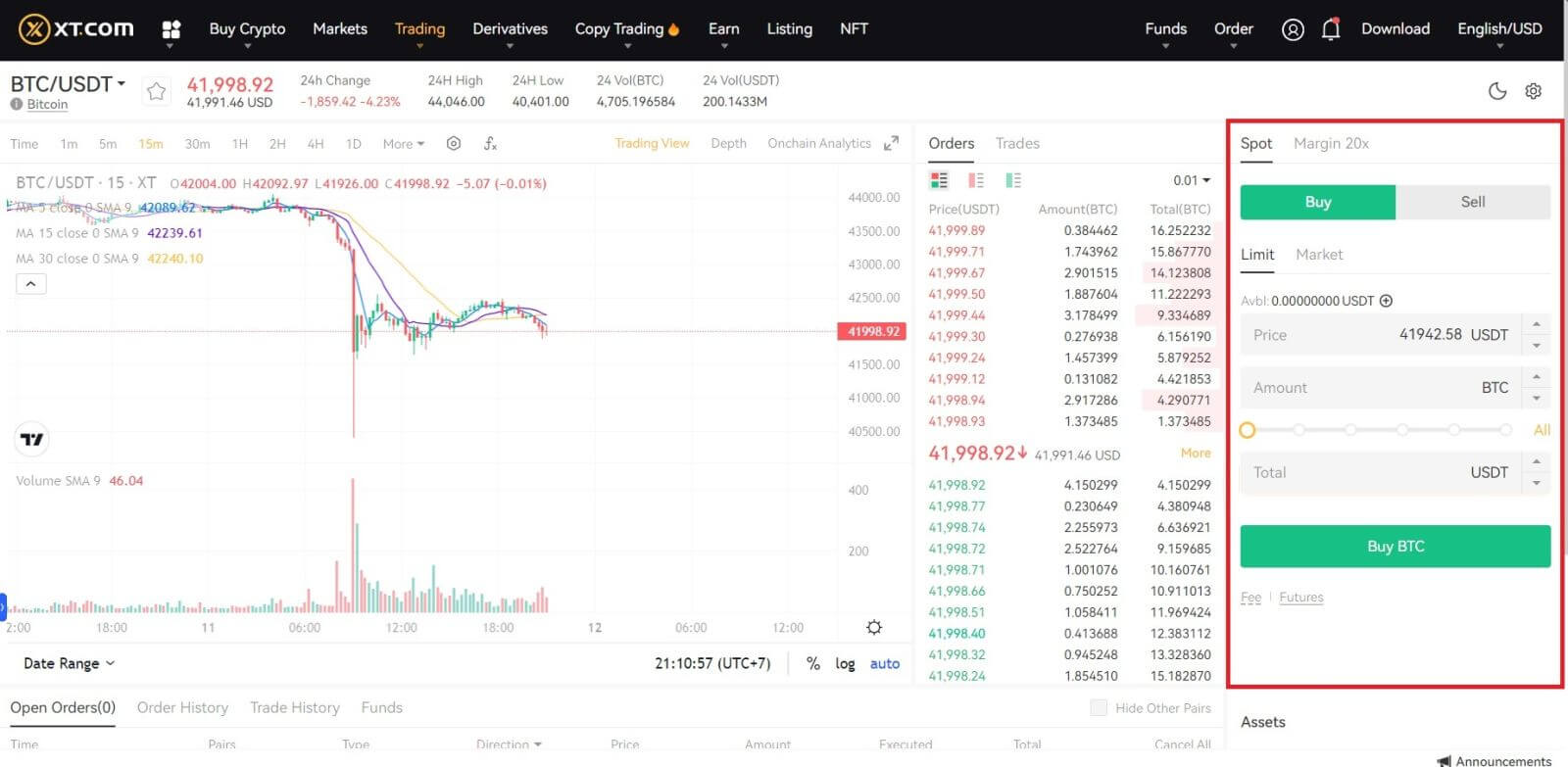
Notera:
- Standardordertypen är en limitorder. Du kan använda en marknadsorder om du vill ha en order fylld så snart som möjligt.
- Procentstapeln under beloppet hänvisar till vilken procentandel av dina totala USDT-tillgångar som kommer att användas för att köpa BTC.
Hur man handlar spot på XT.com (App)
1. Logga in på XT.com-appen och gå till [Handel] - [Spot].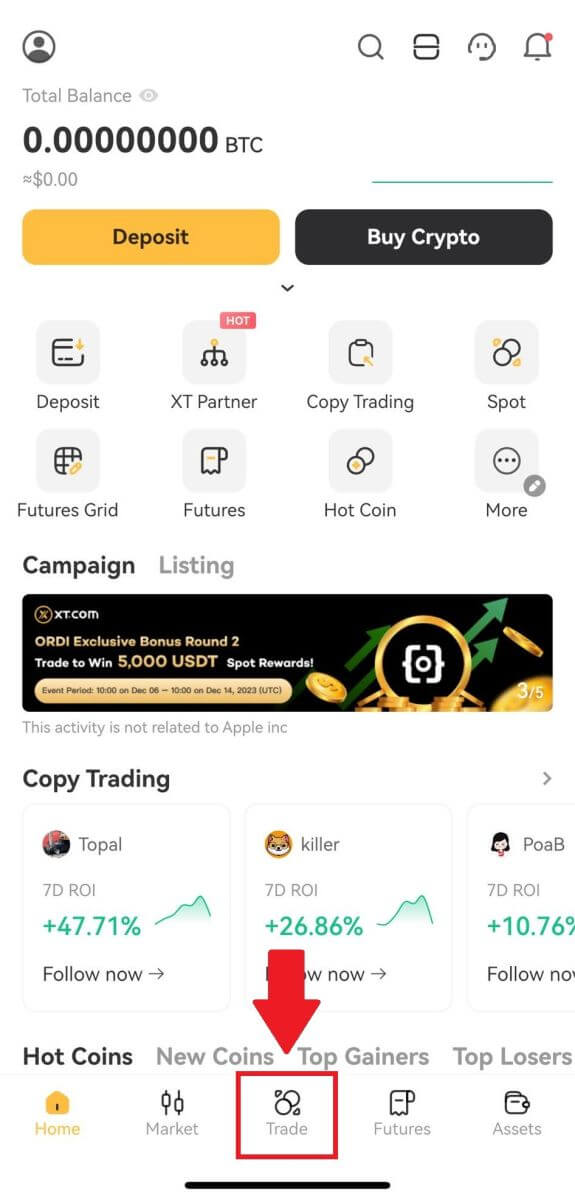
2. Här är handelssidans gränssnitt på XT.com-appen.
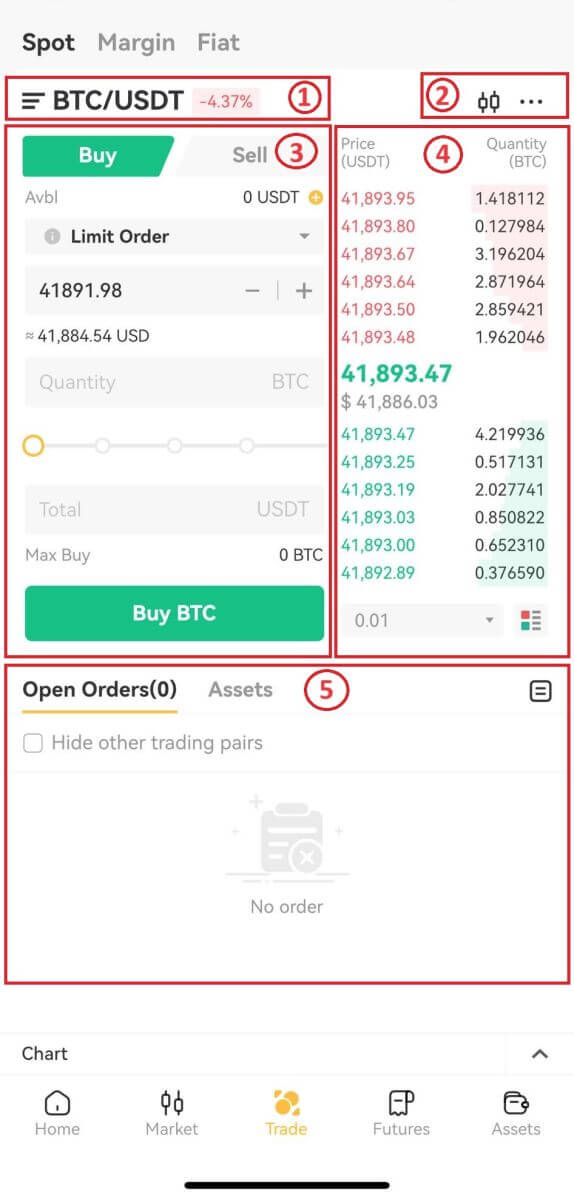
- Marknads- och handelspar.
- Tekniska indikatorer och inlåning.
- Köp/sälj kryptovaluta.
- Beställa bok.
- Beställningshistorik.
Klicka på [Köp BTC] för att slutföra beställningen. (Samma för försäljningsorder)
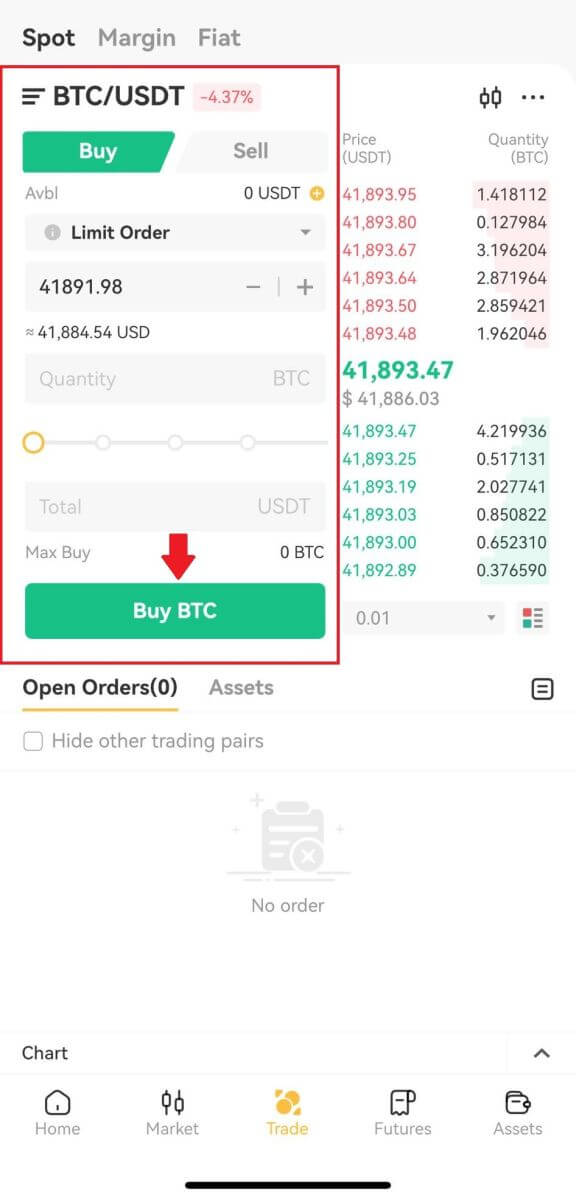
Notera:
- Standardordertypen är en limitorder. Du kan använda en marknadsorder om du vill ha en order fylld så snart som möjligt.
- Handelsvolymen under beloppet hänvisar till vilken procentandel av dina totala USDT-tillgångar som kommer att användas för att köpa BTC.
Hur gör man en marknadsorder på XT.com?
1. Logga in på ditt XT.com-konto.Klicka på knappen [Trading] - [Spot] högst upp på sidan och välj ett handelspar. Klicka sedan på knappen [Spot] - [Market]
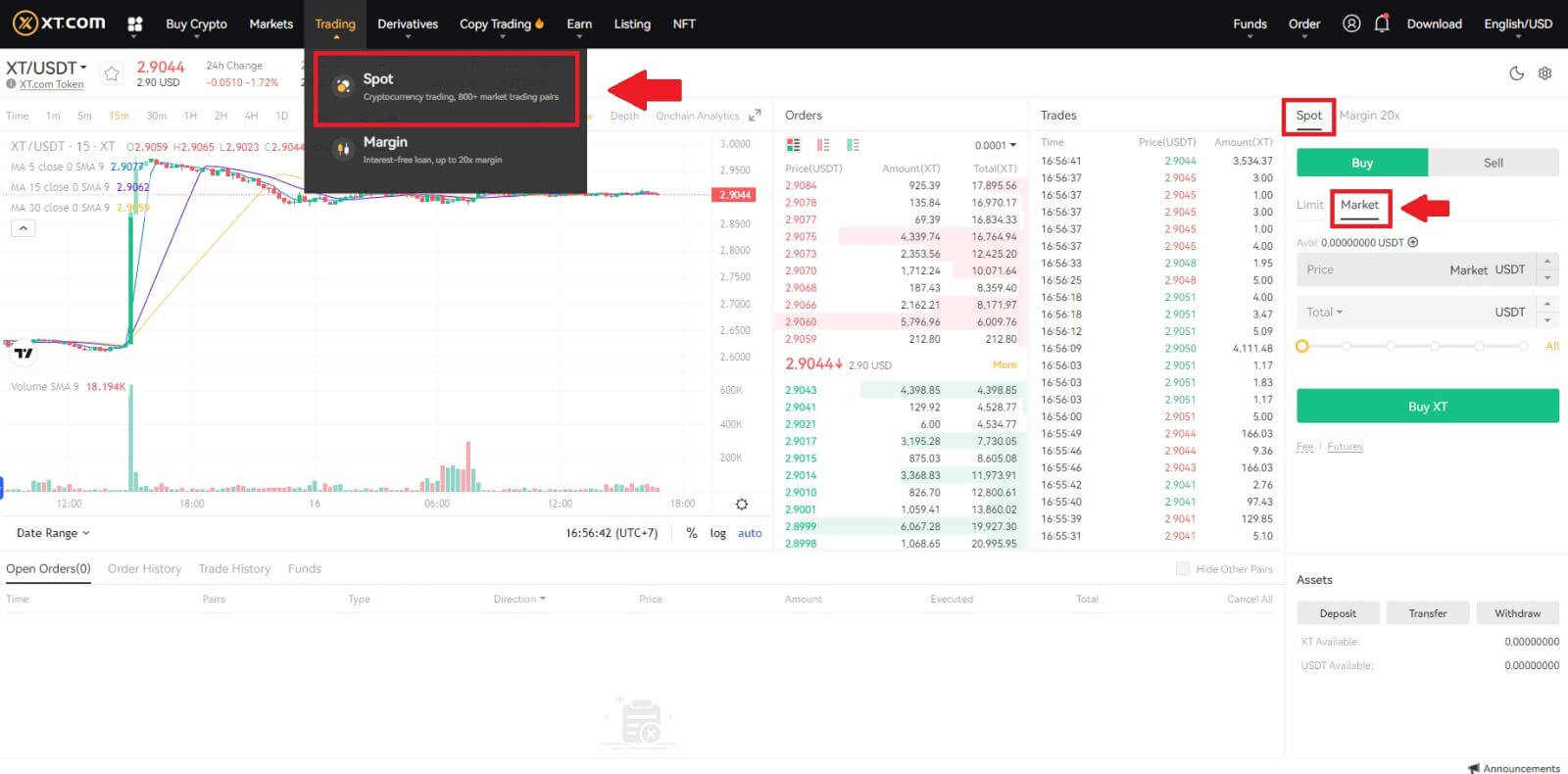 2. Ange [Total] , som hänvisar till mängden USDT du använde för att köpa XT. Eller så kan du dra justeringsfältet under [Totalt] för att anpassa procentandelen av ditt spotsaldo som du vill använda för beställningen.
2. Ange [Total] , som hänvisar till mängden USDT du använde för att köpa XT. Eller så kan du dra justeringsfältet under [Totalt] för att anpassa procentandelen av ditt spotsaldo som du vill använda för beställningen. Bekräfta priset och kvantiteten och klicka sedan på [Köp XT] för att lägga en marknadsorder.
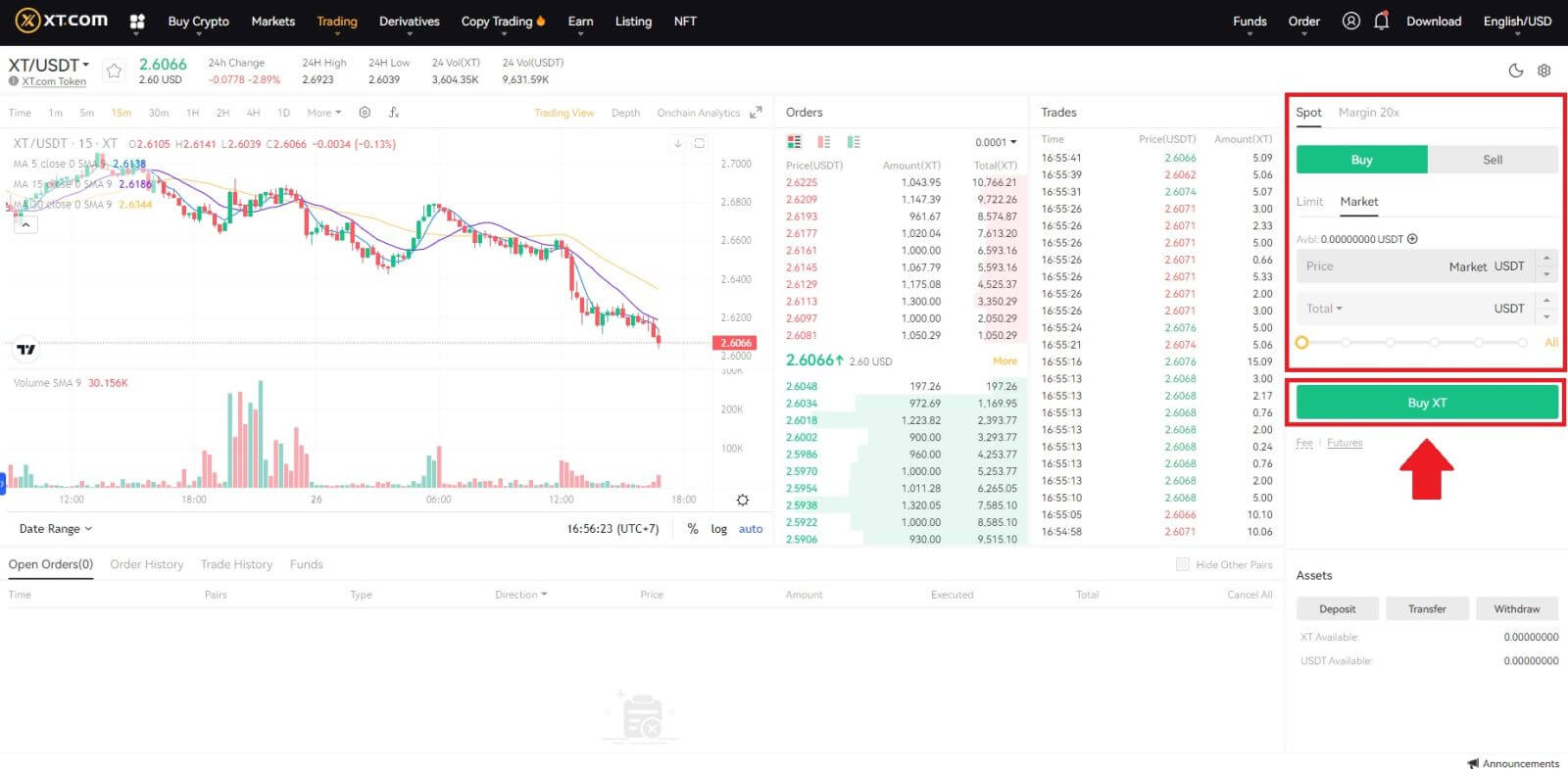
Hur ser jag mina marknadsordrar?
När du har skickat beställningarna kan du se och redigera dina Market-ordrar under [ Öppna beställningar] .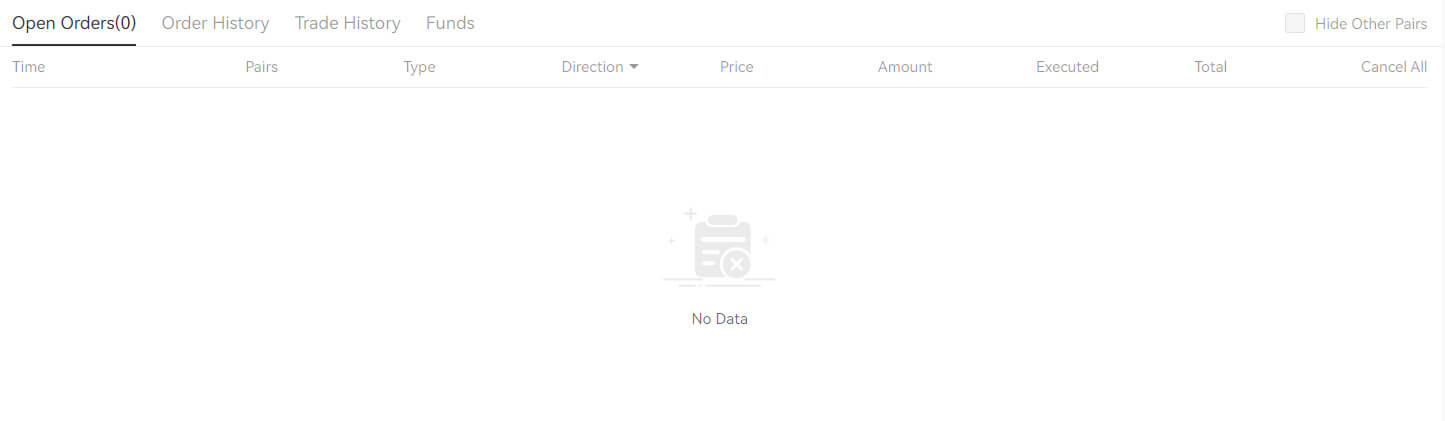 För att se utförda eller annullerade order, gå till fliken
[ Order History ].
För att se utförda eller annullerade order, gå till fliken
[ Order History ].
Vanliga frågor (FAQ)
Vad är Limit Order
En limitorder är en order som du lägger i orderboken med ett specifikt limitpris. Den kommer inte att utföras omedelbart, som en marknadsorder. Istället kommer limitordern endast att utföras om marknadspriset når ditt limitpris (eller bättre). Därför kan du använda limitordrar för att köpa till ett lägre pris eller sälja till ett högre pris än det aktuella marknadspriset.
Till exempel lägger du en köpgräns för 1 BTC till 60 000 $, och det aktuella BTC-priset är 50 000. Din limitorder kommer att fyllas omedelbart till $50 000, eftersom det är ett bättre pris än det du anger ($60 000).
På samma sätt, om du lägger en säljgränsorder för 1 BTC till 40 000 $ och det aktuella BTC-priset är 50 000 $. Beställningen kommer att fyllas omedelbart till 50 000 USD eftersom det är ett bättre pris än 40 000 USD.
Vad är marknadsorder
En marknadsorder är en instruktion att omedelbart köpa eller sälja en tillgång till det bästa tillgängliga priset på marknaden. En marknadsorder kräver likviditet för att utföras, vilket innebär att den utförs baserat på en tidigare limitorder i ordercentret (orderboken).
Om det totala marknadspriset för en transaktion är för stort kommer vissa delar av transaktionen som inte har genomförts att annulleras. Samtidigt kommer marknadsorder att avgöra order på marknaden oavsett kostnad, så du måste bära en viss risk. Beställ noga och var medveten om riskerna.
Hur man ser min spothandelsaktivitet
Du kan se dina spothandelsaktiviteter från panelen Orders and Positions längst ned i handelsgränssnittet. Växla helt enkelt mellan flikarna för att kontrollera din öppna orderstatus och tidigare utförda order.
1. Öppna beställning
Under fliken [Öppna beställningar] kan du se detaljer om dina öppna beställningar, inklusive:
- Tid.
- Trading par.
- Ordertyp.
- Riktning.
- Beställningspris.
- Beställningssumma.
- Avrättade.
- Total.
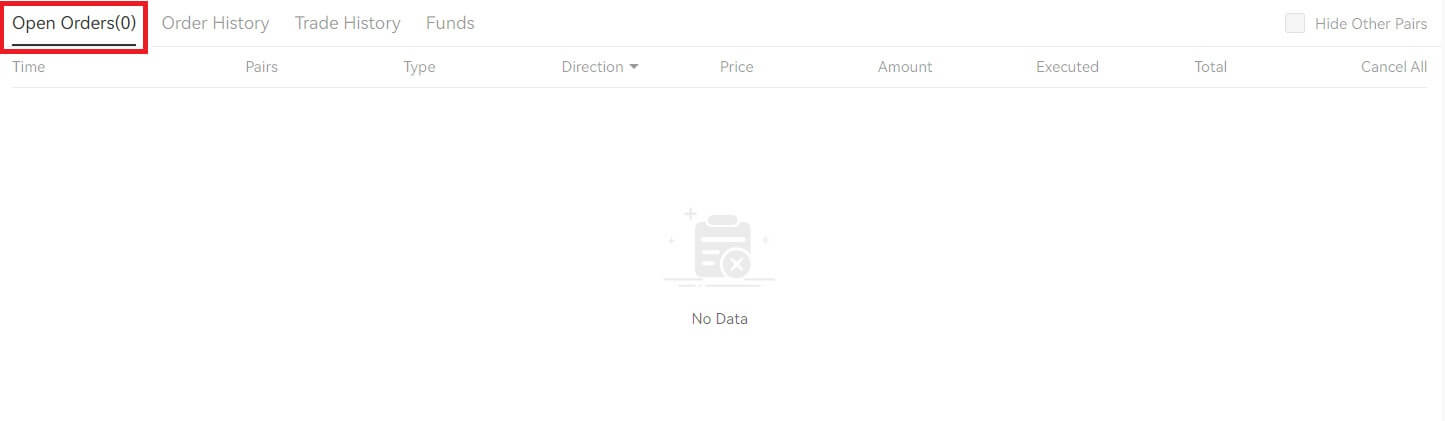
För att endast visa aktuella öppna beställningar, markera rutan [Göm andra par] . 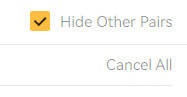
2. Orderhistorik
- Beställningstid.
- Trading par.
- Ordertyp.
- Riktning.
- Genomsnitt.
- Beställningspris.
- Avrättade.
- Fyllt orderbelopp.
- Total.
- Orderstatus.
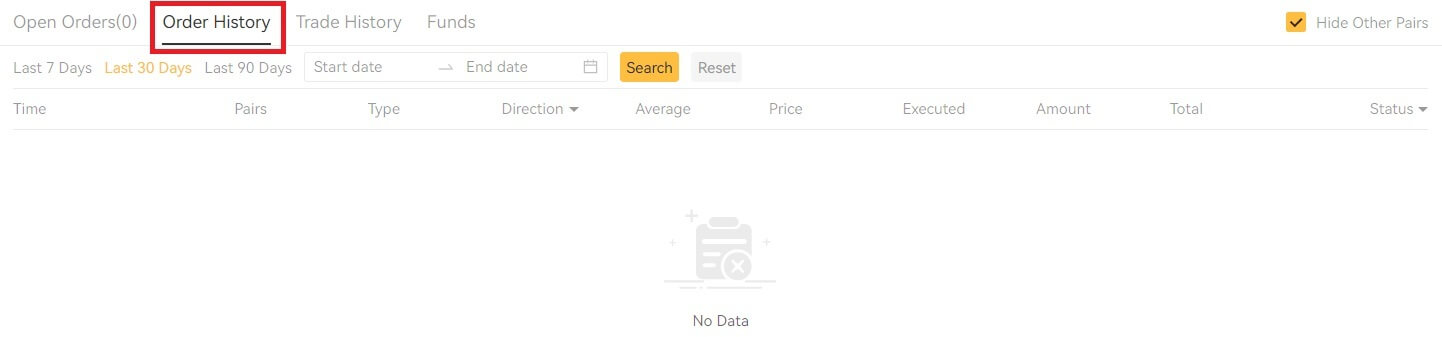 3. Handelshistorik
3. HandelshistorikHandelshistorik visar ett register över dina fyllda beställningar under en given period. Du kan också kontrollera transaktionsavgifterna och din roll (market maker eller taker).
För att se handelshistorik, använd filtren för att anpassa datumen och klicka på [ Sök] .
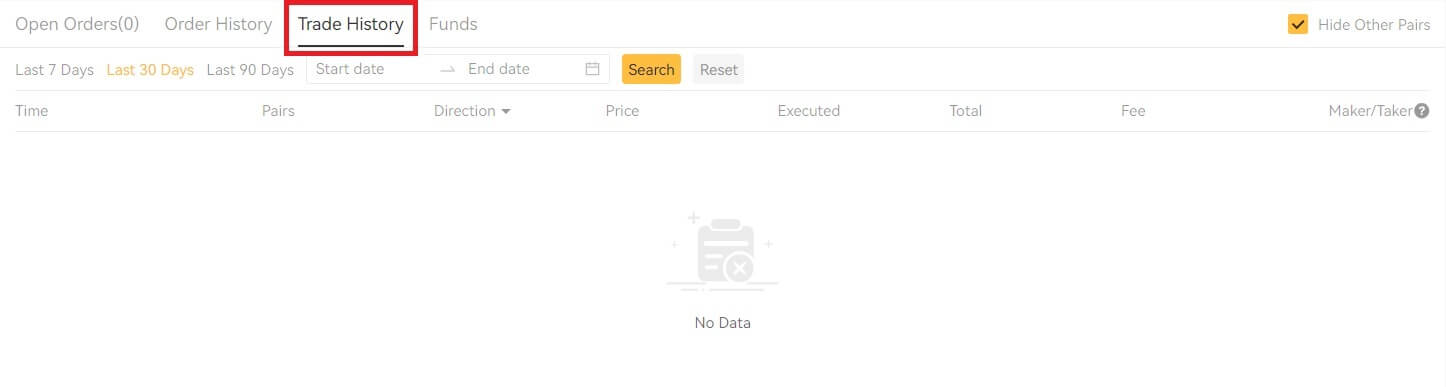
4. Medel
Du kan se detaljer om tillgängliga tillgångar i din Spot-plånbok, inklusive myntet, totalt saldo, tillgängligt saldo, medel i ordning och det uppskattade BTC/fiat-värdet.
Observera att det tillgängliga saldot avser hur mycket pengar du kan använda för att göra beställningar.